Vaizdo konferencijų programa Zoom yra puikus būdas palaikyti ryšį su darbu, draugais ir šeima. Galite visus sujungti į vieną mastelio keitimo susitikimą, kai kiekvieno asmens fotoaparatas užpildys vienodą ekrano dalį.
Zoom yra apreiškimas daugeliui vartotojų, o nemokamas 40 minučių susitikimas puikiai tinka tiems, kurie nenori aukščiausios kokybės žiniatinklio konferencijų paslaugos prenumeratos.
Kadangi „Zoom“ naudotojų skaičius sparčiai auga, ar galite pasitikėti „Zoom“ asmeniniais pokalbiais? Be to, kaip galite apsaugoti ir apsaugoti savo Zoom pokalbius nuo trukdžių?
Ar mastelio keitimas yra saugus?
Pradėkime nuo aktualiausio klausimo: ar saugu naudoti „Zoom“?
Reaguojant į COVID-19 pandemiją, pirmaisiais 2020 m. mėnesiais Zoom vartotojų skaičius smarkiai išaugo. Nepaisant pastarojo meto „Zoom“ populiarumo (per 3 mėnesius pridedant daugiau nei 2 milijonus vartotojų), pastaruoju metu įmonės istorija, susijusi su vartotojų privatumu ir saugumu, yra netvirta.
Dabar, kai mokytojai, įmonės ir net vyriausybės naudojasi paslauga verslui vykdyti, Zoom saugos kredencialai yra svarbesni nei bet kada.
Deja, daugeliu atvejų Zoom saugumo ir privatumo praktika nėra puiki. Štai trumpas Zoom saugos ir privatumo problemų sąrašas, kad paspartintumėte:
- „Zoom“ susitikimai nėra visiškai užšifruoti, nepaisant to, kad „Zoom“ teigia, kad naudoja AES 256 šifravimo standartą. Tik pradinis ryšys su Zoom serveriu yra šifruojamas. Vaizdo pokalbis siunčiamas per UDP ir nėra saugus.
- „Zoom“ programa nutekino „bent kelis tūkstančius“ el. pašto adresų dėl to, kaip „Zoom“ elgiasi su asmeniniais adresais. Prisiregistravus prie paslaugos naudojant tą patį domeną, asmeninis adresas įtraukiamas į „Įmonių katalogą“, leidžiantis visiems, turintiems tą patį domeną, paskambinti sąraše esantiems asmenims. Problema turi įtakos naudotojams, kurie prisiregistruoja naudodami nestandartinį el. pašto domeną (taigi, ne „Gmail“, „Hotmail“, „Yahoo“ ir pan.).
- „MacOS“ programėlė „Zoom“ naudoja diegimo techniką, susijusią su kenkėjiškomis programomis, piktnaudžiaudama išankstinio diegimo scenarijais. Jei „MacOS“ vartotojas nėra sistemos administratorius, „Zoom“ programa sukuria administratoriaus prisijungimo ir slaptažodžio raginimą, kad gautų prieigą prie šakninio katalogo, leisdama „Zoom“ sistemoje daryti viską, ko nori.
- „Apple“ taip pat turėjo sustabdyti „Zoom“ diegti slaptą žiniatinklio serverį kiekviename „Mac“ diegime, kurio „Zoom“ nepašalino, kai vartotojas ištrynė paslaugą. Saugumo tyrinėtojas, atskleidęs problemą, Jonathanas Leitschuhas, teigia, kad žiniatinklio serveris leistų kenkėjiškam tinklalapiui ar kitaip suaktyvinti „Mac“ internetinę kamerą be vartotojo leidimo. Leitschuh atsisakė tūkstančių dolerių vertės premija dėl saugumo klaidų, nes „Zoom“ į mokėjimą įtraukė neatskleidimo susitarimą, dėl kurio Leitschuh būtų buvęs priverstas saugoti pažeidžiamumą.
- „Zoom“ tariamai atskleidė asmeninius duomenis kelioms įmonėms, įskaitant „Facebook“, susijusius su vartotojo Zoom naudojimu. „Zoom iOS“ programa išsiuntė pranešimus „Facebook“ apie vartotojo profilį, įrenginį, mobiliojo ryšio operatorių ir kt. Nuo tada „Zoom“ ištaisė šią problemą, bet ne anksčiau, nei vartotojas pateikė ieškinį Kalifornijos federaliniam teismui.
- Jei vartotojas nenustato pakankamai stipraus (ar jokio!) slaptažodžio, kad apsaugotų savo „Zoom“ susitikimą, troliai pasinaudos atvira prieiga ir įsiveržti į pokalbį, skelbti suaugusiesiems skirtą ar kitą nepadorią medžiagą atakos metu „Zoombombing“.
Atminkite, kad nuolatinis „Zoom“ žiniatinklio serveris buvo vienintelė teisėta programinė įranga, kurią aš kada nors mačiau „Apple“ pašalinusią iš visų „Mac“ kompiuterių naudodama kenkėjiškų programų šalinimo įrankį. ?
– Thomas Reedas (@thomasareed) 2020 m. kovo 30 d
Tai tik šešios saugumo ir privatumo problemos, su kuriomis susiduria „Zoom“ naudotojai. Nerimą kelia ne visas vaizdas. Netgi rašant šį straipsnį internete pateko trys nauji pažeidžiamumai, iš kurių du buvo nulinės dienos išnaudojimai.
Daugelis mokyklų ir darbo vietų pasirinko „Zoom“ kaip patogų ir ekonomišką būdą palaikyti ryšį ir paskirstyti darbus. Daugeliui vartotojų nėra jokios alternatyvos naudoti „Zoom“. Bent jau ne šiuo metu.
Jei tai atrodo kaip jūs, peržiūrėkite mūsų vadovą kaip naudoti „Zoom“ internetiniams susitikimams rengti Kaip naudoti mastelį internetiniams susitikimamsKas yra „Zoom“ ir kaip sukonfigūruoti „Zoom“ susitikimą? Štai kaip prisijungti prie „Zoom“ susitikimų, surengti savo ir dar daugiau. Skaityti daugiau .
Kaip apsaugoti savo „Zoom“ susitikimą
Jei turite naudoti „Zoom“, galite atlikti kelis veiksmus, kad geriau apsaugotumėte savo privatumą ir kitų vartotojų saugumą.
1. Nesidalinkite savo Zoom susitikimo informacija socialinėje žiniasklaidoje
2020 m. kovo pabaigoje daugelis Didžiosios Britanijos vyriausybės narių izoliavosi dėl COVID-19. Didžiosios Britanijos ministras pirmininkas Borisas Johnsonas surengė „pirmą skaitmeninio kabineto“ posėdį naudodamas „Zoom“. Tada Borisas Johnsonas paskelbė susitikimo ekrano kopiją „Twitter“ kartu su „Zoom“ susitikimo ID.
Šįryt pirmininkavau pirmajam skaitmeniniam kabinetui.
Mūsų žinia visuomenei yra tokia: likite namuose, saugokite NHS, gelbėkite gyvybes. #StayHomeSaveLivespic.twitter.com/pgeRc3FHIp
- Borisas Johnsonas #StayHomeSaveLives (@BorisJohnson) 2020 m. kovo 31 d
Žinoma, šimtai žmonių bandė pasiekti „Zoom“ susitikimą, kuris, laimei, taip pat turėjo slaptažodį.
Tačiau tai parodo, kas gali nutikti, jei socialinėje žiniasklaidoje paskelbsite identifikavimo informaciją. Nesąžiningi žmonės valios piktnaudžiauti juo.
2. Priskirkite „Zoom“ susitikimo slaptažodį
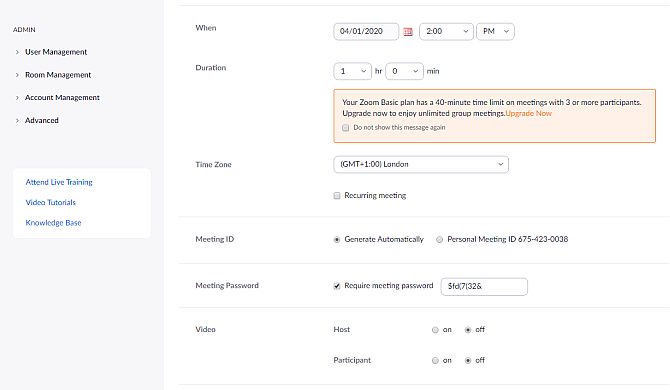
Visada savo Zoom susitikimui turėtumėte priskirti slaptažodį. „Zoom“ susitikimo slaptažodį sudaro iki dešimties simbolių, įskaitant simbolius. Kiekvienas vartotojas turi įvesti slaptažodį prieš įeidamas į „Zoom“ susitikimą, sustabdydamas įsibrovėlių ir „Zoombombing“ trolius.
Numatytasis Zoom slaptažodžio kūrėjas naudoja tik šešis skaitmenis, kuriuos kompetentinga slaptažodžio nulaužimo programa atskleis per kelias minutes. Net padidinus mastelio keitimo slaptažodį iki dešimties skaitmenų, užpuolikas bus sustabdytas tik kelioms minutėms ilgiau. Geriausias pasirinkimas – kiekvienam kuriamam Zoom susitikimui sukurti unikalų dešimties simbolių slaptažodį.
Dabar sudėtinga sukurti tvirtą ir unikalų dešimties simbolių slaptažodį, ypač jei kiekvieną dieną reikia sukurti kelis slaptažodžius. Patikrinkite geriausios svetainės, kuriose galite sukurti unikalų slaptažodį 5 geriausi internetiniai slaptažodžių generatoriai, skirti tvirtiems atsitiktiniams slaptažodžiamsIeškote būdo greitai sukurti nepalaužiamą slaptažodį? Išbandykite vieną iš šių internetinių slaptažodžių generatorių. Skaityti daugiau . Nustatykite tinkamą simbolių skaičių, sugeneruokite slaptažodį, tada nukopijuokite ir įklijuokite jį į Zoom susitikimo slaptažodžio laukelį.
Pakeiskite „Zoom“ susitikimo slaptažodį naudodami žiniatinklio programą
Žiniatinklio programėlės „Zoom“ viršutiniame dešiniajame kampe pasirinkite paskyros piktogramą. Eikite į Asmeniniai > Susitikimai > Suplanuoti naują susitikimą.
Slinkite žemyn ir įsitikinkite Reikalauti susitikimo slaptažodžio pažymėtas, tada įveskite unikalų dešimties simbolių slaptažodį. Nustatykite bet kokią kitą susitikimo informaciją, tada pasirinkite Sutaupyti.
Pakeiskite „Zoom“ susitikimo slaptažodį naudodami „Android“ arba „iOS“ programą
„Android“ arba „iOS“ mastelio keitimo programoje pasirinkite Tvarkaraštis. Sukurkite tvirtą, unikalų slaptažodį po Slaptažodis skyrius. Nustatykite bet kokią kitą susitikimo informaciją, tada pasirinkite padaryta.
3. Kiekvienam susitikimui naudokite atsitiktinio mastelio keitimo susitikimo ID
Toje pačioje skiltyje kaip ir Zoom susitikimo slaptažodžiai, taip pat galite pasirinkti naudoti asmeninį susitikimo ID, kuris išlieka pastovus, arba sugeneruoti atsitiktinį susitikimo ID.
Vieno susitikimo ID naudojimas yra patogus, jei jūsų grupė susitinka kiekvieną dieną. Tačiau atsitiktinai parinkus susitikimo ID sukuriamas papildomas privatumo ir saugumo sluoksnis, nes ID niekada nėra tas pats.
4. Išjunkite dėmesio stebėjimą
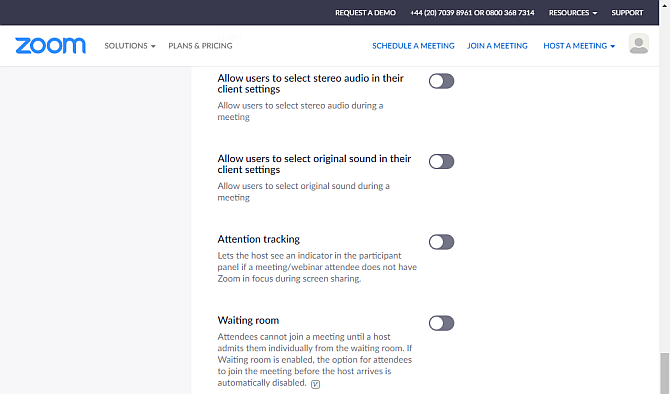
Mastelio keitimas leidžia susitikimų šeimininkams stebėti vartotojų dėmesį, kai jie yra prisijungę prie to paties kambario. Priegloba gali matyti indikatorių vartotojų sąraše, nurodantį, ar vartotojas ekrano bendrinimo seansų metu yra sufokusavęs priartinimą.
Jei esate „Zoom“ susitikimo šeimininkas, galite tai išjungti. Mastelio keitimo naudotojai taip pat gali išjungti šį nustatymą savo nustatymuose, neleisdami pagrindiniam kompiuteriui stebėti jų dėmesio. Tačiau jei „Zoom“ susitikimo priegloba priverčia visą grupę naudoti dėmesio stebėjimą, vartotojas negali nepaisyti sprendimo.
Be to, dėmesio stebėjimo parinktis pasiekiama tik naudojant „Zoom“ žiniatinklio programą. Nėra galimybės išjungti dėmesio stebėjimą naudojant „Android“ arba „iOS“ programą.
Išjunkite priartinimo stebėjimo priemonę naudodami žiniatinklio programą
Žiniatinklio programėlės „Zoom“ viršutiniame dešiniajame kampe pasirinkite paskyros piktogramą. Eikite į Asmeniniai > Nustatymai > Susitikimas > Susitikime (išplėstinė). Slinkite žemyn ir panaikinkite žymėjimą Dėmesio sekimas, tada pasirinkite Sutaupyti.
5. Išjunkite vietinį įrašymą, įjunkite sutikimą įrašyti
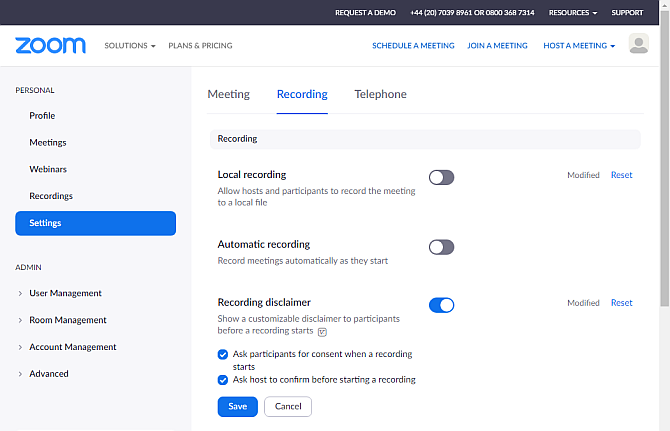
Galite šiek tiek kontroliuoti priartinimo prieglobą ar kitus dalyvius, įrašančius jūsų mastelio keitimo seansą. Bent jau galite, jei jie bandys naudoti integruotą įrašymo parinktį. Jei susitikimo rengėjas ar bet kuris kitas vartotojas įrašo seansą naudodamas trečiosios šalies įrašymo įrankį, jums visiškai nesiseka.
Tai nereiškia, kad neturėtumėte išjungti įrašymo parinkties. Kai jis išjungtas, pagrindinis kompiuteris negalės įrašyti seanso į vietinį failą be jūsų sutikimo.
Kaip ir dėmesio stebėjimo funkciją, mastelio keitimo įrašymo parinktis galite redaguoti tik naudodami „Zoom“ žiniatinklio programą.
Pakeiskite priartinimo įrašymo nustatymus naudodami žiniatinklio programą
Žiniatinklio programėlės „Zoom“ viršutiniame dešiniajame kampe pasirinkite paskyros piktogramą. Eikite į Asmeniniai > Nustatymai > Įrašymas. Dabar išjunkite Vietinis įrašymas sustabdyti pagrindinio kompiuterio ar kitų vartotojų įrašymą į vietinį failą.
Apačioje įjunkite Įrašymo atsisakymas, tada pažymėkite abu langelius. Kai pasirenkate abi parinktis, šeimininkas turi paprašyti sutikimo įrašyti mastelio keitimo susitikimą. Jei esate šeimininkas, paprašysite sutikimo, o jei esate dalyvis, vedėjas paprašys jūsų leidimo.
6. Naudodami priartinimą išlikite privačiai
Jei jūsų darbovietė, mokykla ar kitaip primygtinai reikalaujate naudoti „Zoom“, laikykitės asmeninio privatumo. Tokiu atveju nekalbėkite apie tai, ko nenorite atskleisti Zoom ar kam nors kitam. Sumažinkite asmeninių ir konfidencialių duomenų kiekį.
Tai lengviau pasakyti nei padaryti, ypač jei kalbatės su susijaudinusiais šeimos nariais arba bandote sudaryti verslo sandorį. Tai apsaugos jūsų privatumą ir saugumą nuo Zoom ilgainiui, todėl verta pabandyti.
Taip pat galite pasidalinti šiuo straipsniu su draugais, šeima, mokytojais ir kolegomis, kad jie suprasti, kodėl nenorite a) naudoti „Zoom“ ir b) atskleisti privačią informaciją, kai naudojate platforma.
Išbandykite priartinimo alternatyvą, kad apsaugotumėte savo privatumą
„Zoom“ yra madinga vaizdo skambučių programa, tačiau ji toli gražu nėra tobulas pasirinkimas. Privatumo ir saugumo problemos, su kuriomis susiduriate naudodami „Zoom“, yra tikra gėda, nes vaizdo skambučių kokybė yra puiki, programos yra paprastos naudoti (netgi technofobams), ir tai padeda palaikyti ryšį tarp šeimų ir darbo vietų šiuo itin sudėtingu laikotarpiu. gaublys.
Yra „Zoom“ alternatyvų, kurios siūlo daug geresnį saugumą ir privatumą. Jei visi jūsų šeimos nariai naudoja iOS įrenginį, FaceTime leidžia iki 32 dalyvių ir naudoja visišką šifravimą. „Skype“ dabar leidžia iki 50 skambintojų per pagrindinę sesiją, o ryšys gali šiek tiek nutrūkti (ir „Skype“ kartais šiek tiek erzina), jame naudojamas galutinis šifravimas ir kiti saugumo standartai, kuriuos mastelio keitimas paprasčiausiai ne.
Norite sužinoti daugiau apie problemų ir pažeidžiamumų tarp skirtingų vaizdo konferencijų programų Kiek saugu yra „Skype“ ir kiti vaizdo konferencijų įrankiai?Manote, kad jūsų vaizdo konferencijų programinė įranga yra saugi? Štai kaip „Skype“, „Zoom“, „Webex“ ir kt. paveikė pažeidžiamumas. Skaityti daugiau ? O galbūt bandote padidinti savo privatumą ir saugumą internete? Jei taip, patikrinkite mūsų esminiai privatumo patarimai internete Tikras privatumas internete pradedantiesiems: daugiau nei 60 pagrindinių patarimų ir įspėjimųPrivatumas internete kasmet vis labiau nyksta. Štai ką galite padaryti, kad apsaugotumėte savo privatumo jausmą internete! Skaityti daugiau , apimantis viską nuo socialinės žiniasklaidos iki el. laiškų, VPN, internetinių pažinčių ir kt.
Gavinas yra vyresnysis MUO rašytojas. Jis taip pat yra „MakeUseOf“ seserinės svetainės „Blocks Decoded“ redaktorius ir SEO vadovas. Jis turi BA (Hons) šiuolaikinio rašymo ir skaitmeninio meno praktikas, išplėštas iš Devono kalvų, taip pat daugiau nei dešimtmetį profesionalaus rašymo patirtį. Jis mėgaujasi daugybe arbatos.

